win10系统windows安全中心怎么关闭
虽然微软win10系统中自带的windows安全中心能够有效的保护电脑运行的安全,不过由于功能较少的缘故,用户会选择安装其它系统管理软件,同时也会选择将win10系统的windows安全中心进行关闭,那么win10系统windows安全中心怎么关闭呢?这里小编就来教大家设置方法。
推荐下载:Windows10专业版下载
具体方法:
1.Win10中明明已经关闭了的Windows Defender ,但它总是不停的自动打开。实时保护,很是烦人。现在就来说一下永久的把它关闭。

2.在我们的电脑上按win+R键,打开运行,win键都是在键盘的最下一行。
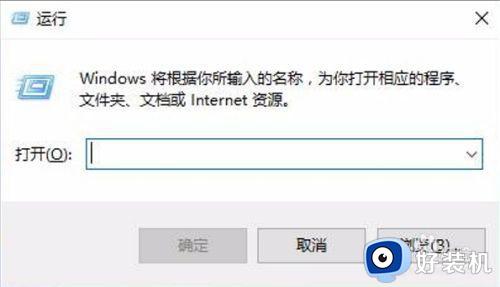
3.打开之后在里面输入gpedit.msc,点击确定,打开本地组策略编辑器。
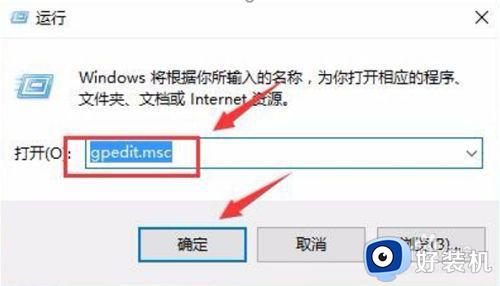
4.在本地组策略编辑器上点击“计算机配置-管理模板-Windows组件-Windows Defender”,在窗口右侧找到“关闭Windows Defender”。
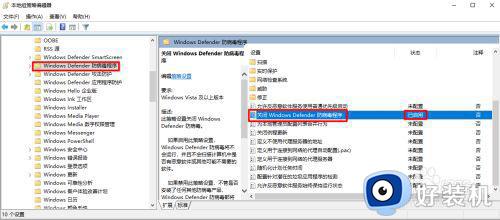
5.这时双击打开关闭Windows Defender,选择“已启用”点击确定。

6.这时关闭本地组策略编辑器,再打开设置里的Windows Defender,可以看到实时保护是关闭的。
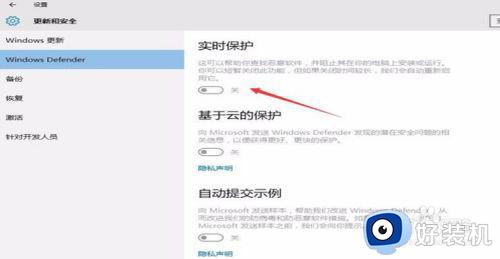
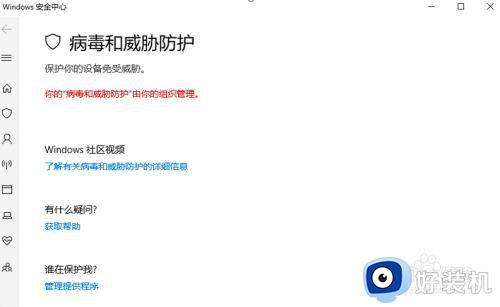
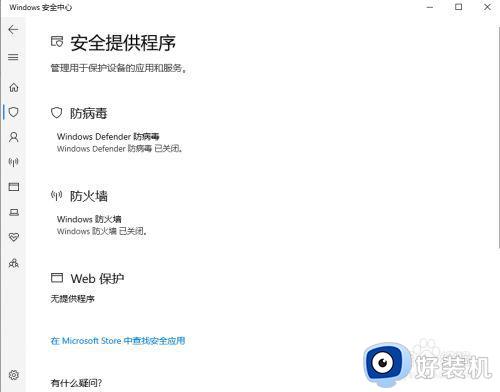
7.重启电脑再次打开设置Windows Defender查看,这时还是关闭的。它就不会自动打开了。同样打开一些软件时,也不会提示恶意软件了。
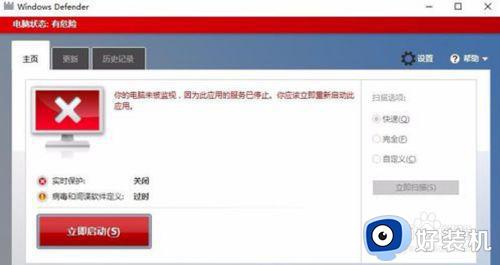
以上就是有关win10系统windows安全中心关闭设置方法了,还有不懂得用户就可以根据小编的方法来操作吧,希望能够帮助到大家。
win10系统windows安全中心怎么关闭相关教程
- win10系统如何关闭windows安全中心 win10关闭windows安全中心的方法
- win10windows安全中心怎么关闭右下角图标 win10右下角的windows安全中心如何关闭
- win10 右下角 windows安全中心怎么关闭 win10右下角windows安全中心图标的关闭步骤
- 关闭win10安全中心图标怎么关 win10关闭安全中心解决方法
- win10 重新安装 安全中心的步骤 win10系统怎么安装windows安全中心
- win10关闭windows defender安全中心怎么设置
- win10系统安全中心怎么关 如何关闭win10的安全中心
- win10完全彻底关闭安全中心设置方法 win10怎么彻底关闭系统安全中心
- windows10安全中心怎么关闭 win10怎么关闭系统安全中心
- 怎么关闭win10的安全中心 如何彻底关闭win10安全中心
- win10拼音打字没有预选框怎么办 win10微软拼音打字没有选字框修复方法
- win10你的电脑不能投影到其他屏幕怎么回事 win10电脑提示你的电脑不能投影到其他屏幕如何处理
- win10任务栏没反应怎么办 win10任务栏无响应如何修复
- win10频繁断网重启才能连上怎么回事?win10老是断网需重启如何解决
- win10批量卸载字体的步骤 win10如何批量卸载字体
- win10配置在哪里看 win10配置怎么看
热门推荐
win10教程推荐
- 1 win10亮度调节失效怎么办 win10亮度调节没有反应处理方法
- 2 win10屏幕分辨率被锁定了怎么解除 win10电脑屏幕分辨率被锁定解决方法
- 3 win10怎么看电脑配置和型号 电脑windows10在哪里看配置
- 4 win10内存16g可用8g怎么办 win10内存16g显示只有8g可用完美解决方法
- 5 win10的ipv4怎么设置地址 win10如何设置ipv4地址
- 6 苹果电脑双系统win10启动不了怎么办 苹果双系统进不去win10系统处理方法
- 7 win10更换系统盘如何设置 win10电脑怎么更换系统盘
- 8 win10输入法没了语言栏也消失了怎么回事 win10输入法语言栏不见了如何解决
- 9 win10资源管理器卡死无响应怎么办 win10资源管理器未响应死机处理方法
- 10 win10没有自带游戏怎么办 win10系统自带游戏隐藏了的解决办法
